Tomcat安装与配置
一、Tomcat下载
Tomcat官网地址: Apache Tomcat
选择版本:点击左边Download下的which version,根据Supported Java Versions来选择合适的Tomcat版本。
下载软件:点击左边Download下的具体版本,如:Tomcat 8。滑动至页面底部,在Core区域根据windows版本进行选择。
二、Tomcat安装
找到你需要用的 Tomcat 版本对应的 zip 压缩包,解压到需要安装的目录。
三、Tomcat文件目录介绍
- bin: 专门用来存放 Tomcat 服务器的可执行程
- conf: 专门用来存放 Tocmat 服务器的配置文件
- lib: 专门用来存放 Tomcat 服务器的 jar 包
- logs: 专门用来存放 Tomcat 服务器运行时输出的日记信息
- temp: 专门用来存放 Tomcdat 运行时产生的临时数据
- webapps: 专门用来存放部署的 Web工程
- work: 是 Tomcat 工作时的目录,用来存放 Tomcat 运行时 jsp 翻译为 Servlet 的源码,是Session钝化的目录

四、启动Tomcat服务器
点击进入bin目录:

测试Tomcat启动成功:
打开浏览器,在浏览器地址栏中输入以下地址测试:
- http://localhost:8080
- http://127.0.0.1:8080
- http://真实ip:8080
当出现如下界面,说明Tomcat服务器启动成功!!!
注意(1):
常见的启动失败的情况有,双击 startup.bat 文件,就会出现一个小黑窗口一闪而来。
这个时候,失败的原因基本上都是因为没有配置好 JAVA_HOME 环境。
配置 JAVA_HOME 环境变量:
注意(2):
解决Tomcat控制台输出乱码:
- 找到tomcat安装目录,打开conf下的logging.properties。
修改UTF-8为GBK。
java.util.logging.ConsoleHandler.encoding = GBK
以上就是Tomcat服务器的安装与配置。
后续会对更新Tomcat的文章!!!
创作不易,如果有帮助到您,请给文章点个赞和收藏,让更多的人看到!!!
关注博主不迷路,内容持续更新中。



























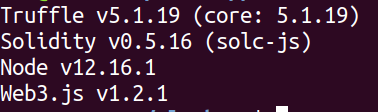
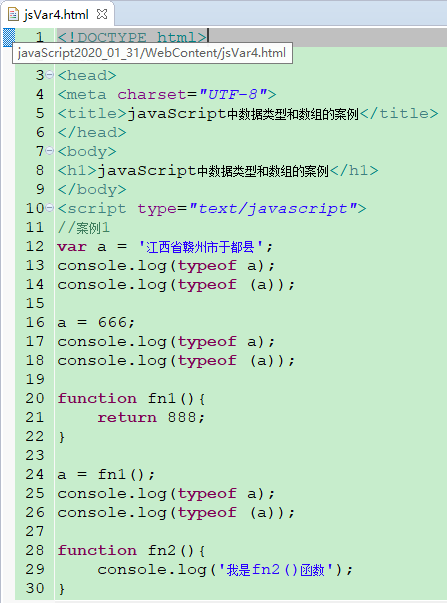
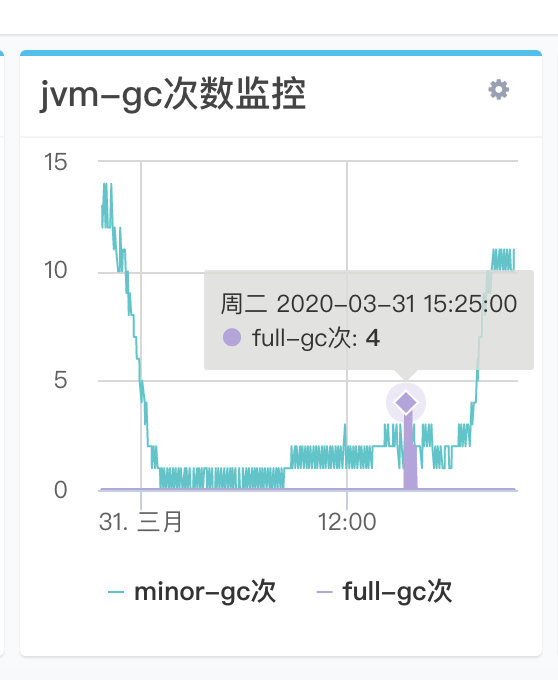

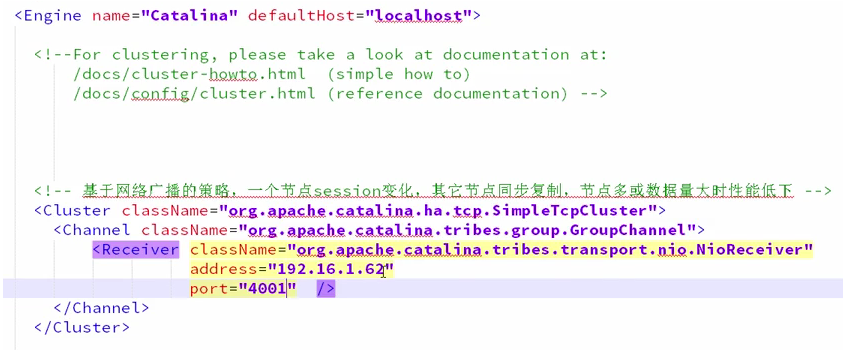



还没有评论,来说两句吧...